P2P端口映射、UPnP功能和使用详解
BT下载教程之UPnP功能使用
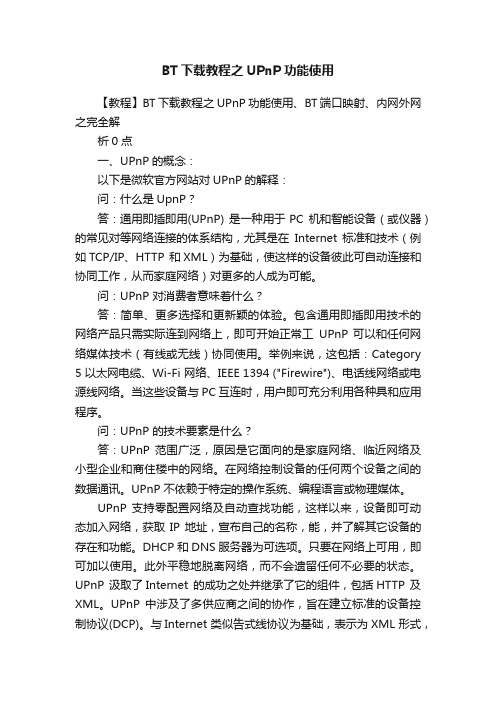
BT下载教程之UPnP功能使用【教程】BT下载教程之UPnP功能使用、BT端口映射、内网外网之完全解析0点一、UPnP的概念:以下是微软官方网站对UPnP的解释:问:什么是UpnP?答:通用即插即用(UPnP) 是一种用于PC 机和智能设备(或仪器)的常见对等网络连接的体系结构,尤其是在Internet 标准和技术(例如TCP/IP、HTTP 和XML)为基础,使这样的设备彼此可自动连接和协同工作,从而家庭网络)对更多的人成为可能。
问:UPnP 对消费者意味着什么?答:简单、更多选择和更新颖的体验。
包含通用即插即用技术的网络产品只需实际连到网络上,即可开始正常工UPnP 可以和任何网络媒体技术(有线或无线)协同使用。
举例来说,这包括:Category 5 以太网电缆、Wi-Fi 网络、IEEE 1394 ("Firewire")、电话线网络或电源线网络。
当这些设备与PC 互连时,用户即可充分利用各种具和应用程序。
问:UPnP 的技术要素是什么?答:UPnP 范围广泛,原因是它面向的是家庭网络、临近网络及小型企业和商住楼中的网络。
在网络控制设备的任何两个设备之间的数据通讯。
UPnP 不依赖于特定的操作系统、编程语言或物理媒体。
UPnP 支持零配置网络及自动查找功能,这样以来,设备即可动态加入网络,获取IP 地址,宣布自己的名称,能,并了解其它设备的存在和功能。
DHCP 和DNS 服务器为可选项。
只要在网络上可用,即可加以使用。
此外平稳地脱离网络,而不会遗留任何不必要的状态。
UPnP 汲取了Internet 的成功之处并继承了它的组件,包括HTTP 及XML。
UPnP 中涉及了多供应商之间的协作,旨在建立标准的设备控制协议(DCP)。
与Internet 类似告式线协议为基础,表示为XML 形式,且通过HTTP 进行通讯。
以下是BC官方网站对UPnP的解释:UPnP(Universal Plug and Play),通用即插即用,是一组协议的统称,不能简单理解为UPnP=“自动端口映射”。
uPnP端口映射
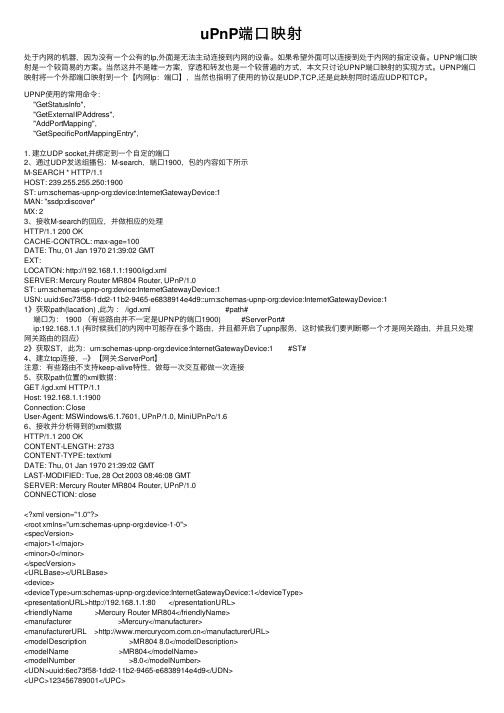
uPnP端⼝映射处于内⽹的机器,因为没有⼀个公有的Ip,外⾯是⽆法主动连接到内⽹的设备。
如果希望外⾯可以连接到处于内⽹的指定设备。
UPNP端⼝映射是⼀个较简易的⽅案。
当然这并不是唯⼀⽅案,穿透和转发也是⼀个较普遍的⽅式,本⽂只讨论UPNP端⼝映射的实现⽅式。
UPNP端⼝映射将⼀个外部端⼝映射到⼀个【内⽹Ip:端⼝】,当然也指明了使⽤的协议是UDP,TCP,还是此映射同时适应UDP和TCP。
UPNP使⽤的常⽤命令:"GetStatusInfo","GetExternalIPAddress","AddPortMapping","GetSpecificPortMappingEntry",1. 建⽴UDP socket,并绑定到⼀个⾃定的端⼝2、通过UDP发送组播包:M-search,端⼝1900,包的内容如下所⽰M-SEARCH * HTTP/1.1HOST: 239.255.255.250:1900ST: urn:schemas-upnp-org:device:InternetGatewayDevice:1MAN: "ssdp:discover"MX: 23、接收M-search的回应,并做相应的处理HTTP/1.1 200 OKCACHE-CONTROL: max-age=100DATE: Thu, 01 Jan 1970 21:39:02 GMTEXT:LOCATION: http://192.168.1.1:1900/igd.xmlSERVER: Mercury Router MR804 Router, UPnP/1.0ST: urn:schemas-upnp-org:device:InternetGatewayDevice:1USN: uuid:6ec73f58-1dd2-11b2-9465-e6838914e4d9::urn:schemas-upnp-org:device:InternetGatewayDevice:11》获取path(lacation) ,此为: /igd.xml #path#端⼝为: 1900 (有些路由并不⼀定是UPNP的端⼝1900) #ServerPort#ip:192.168.1.1 (有时候我们的内⽹中可能存在多个路由,并且都开启了upnp服务,这时候我们要判断哪⼀个才是⽹关路由,并且只处理⽹关路由的回应)2》获取ST,此为:urn:schemas-upnp-org:device:InternetGatewayDevice:1 #ST#4、建⽴tcp连接,--》【⽹关:ServerPort】注意:有些路由不⽀持keep-alive特性,做每⼀次交互都做⼀次连接5、获取path位置的xml数据:GET /igd.xml HTTP/1.1Host: 192.168.1.1:1900Connection: CloseUser-Agent: MSWindows/6.1.7601, UPnP/1.0, MiniUPnPc/1.66、接收并分析得到的xml数据HTTP/1.1 200 OKCONTENT-LENGTH: 2733CONTENT-TYPE: text/xmlDATE: Thu, 01 Jan 1970 21:39:02 GMTLAST-MODIFIED: Tue, 28 Oct 2003 08:46:08 GMTSERVER: Mercury Router MR804 Router, UPnP/1.0CONNECTION: close<?xml version="1.0"?><root xmlns="urn:schemas-upnp-org:device-1-0"><specVersion><major>1</major><minor>0</minor></specVersion><URLBase></URLBase><device><deviceType>urn:schemas-upnp-org:device:InternetGatewayDevice:1</deviceType><presentationURL>http://192.168.1.1:80 </presentationURL><friendlyName >Mercury Router MR804</friendlyName><manufacturer >Mercury</manufacturer><manufacturerURL ></manufacturerURL><modelDescription >MR804 8.0</modelDescription><modelName >MR804</modelName><modelNumber >8.0</modelNumber><UDN>uuid:6ec73f58-1dd2-11b2-9465-e6838914e4d9</UDN><UPC>123456789001</UPC><serviceList><service><serviceType>urn:schemas-upnp-org:service:Layer3Forwarding:1</serviceType><serviceId>urn:upnp-org:serviceId:L3Forwarding1</serviceId><controlURL>/l3f</controlURL><eventSubURL>/l3f</eventSubURL><SCPDURL>/l3f.xml</SCPDURL></service></serviceList><deviceList><device><deviceType>urn:schemas-upnp-org:device:WANDevice:1</deviceType><friendlyName>WAN Device</friendlyName><manufacturer >Mercury</manufacturer><manufacturerURL ></manufacturerURL><modelDescription>WAN Device</modelDescription><modelName>WAN Device</modelName><modelNumber>1</modelNumber><modelURL></modelURL><serialNumber>12345678900001</serialNumber><UDN>uuid:80104052-1dd2-11b2-a699-e6838914e4d9</UDN><UPC>123456789001</UPC><serviceList><service><serviceType>urn:schemas-upnp-org:service:WANCommonInterfaceConfig:1</serviceType><serviceId>urn:upnp-org:serviceId:WANCommonInterfaceConfig</serviceId><controlURL>/ifc</controlURL><eventSubURL>/ifc</eventSubURL><SCPDURL>/ifc.xml</SCPDURL></service></serviceList><deviceList><device><deviceType>urn:schemas-upnp-org:device:WANConnectionDevice:1</deviceType><friendlyName>WAN Connection Device</friendlyName><manufacturer >Mercury</manufacturer><manufacturerURL ></manufacturerURL><modelDescription>WAN Connection Device</modelDescription><modelName>WAN Connection Device</modelName><modelNumber>1</modelNumber><modelURL></modelURL><serialNumber>12345678900001</serialNumber><UDN>uuid:8c99e7b0-1dd2-11b2-8291-e6838914e4d9</UDN><UPC>123456789001</UPC><serviceList><service><serviceType>urn:schemas-upnp-org:service:WANIPConnection:1</serviceType><serviceId>urn:upnp-org:serviceId:WANIPConnection</serviceId><controlURL>/ipc</controlURL><eventSubURL>/ipc</eventSubURL><SCPDURL>/ipc.xml</SCPDURL></service></serviceList></device></deviceList></device></deviceList></device></root>获取端⼝映射服务<serviceType>urn:schemas-upnp-org:service:WANIPConnection:1</serviceType>的控制路径<controlURL>:/ipc #ControlUrl#7、发送获取外⽹IP的命令请求:GetExternalIPAddressPOST /ipc HTTP/1.1Host: 192.168.1.1:1900User-Agent: MSWindows/6.1.7601, UPnP/1.0, MiniUPnPc/1.6Content-Length: 285Content-Type: text/xmlSOAPAction: "urn:schemas-upnp-org:service:WANIPConnection:1#GetExternalIPAddress"Connection: CloseCache-Control: no-cachePragma: no-cache<?xml version="1.0"?><s:Envelope xmlns:s="/soap/envelope/" s:encodingStyle="/soap/encoding/"><s:Body><u:GetExternalIPAddress xmlns:u="urn:schemas-upnp-org:service:WANIPConnection:1"></u:GetExternalIPAddress></s:Body> </s:Envelope>8、分析接收数据HTTP/1.1 200 OKCONNECTION: closeSERVER: Mercury Router MR804 Router, UPnP/1.0CONTENT-LENGTH: 404CONTENT-TYPE: text/xml; charset="utf-8"<?xml version="1.0"?><SOAP-ENV:Envelope xmlns:SOAP-ENV="/soap/envelope/" SOAP-ENV:encodingStyle="/soap/encoding/"><SOAP-ENV:Body><u:GetExternalIPAddressResponse xmlns:u="urn:schemas-upnp-org:service:WANIPConnection:1"><NewExternalIPAddress>113.119.126.148</NewExternalIPAddress></u:GetExternalIPAddressResponse></SOAP-ENV:Body></SOAP-ENV:Envelope>解析得到NewExternalIPAddress标签中的外⽹ip:113.119.126.1489、发送命令获取指定的外部端⼝的详细信息{内部端⼝,ip,协议,外部端⼝,。
路由器UPNP是什么怎么设置
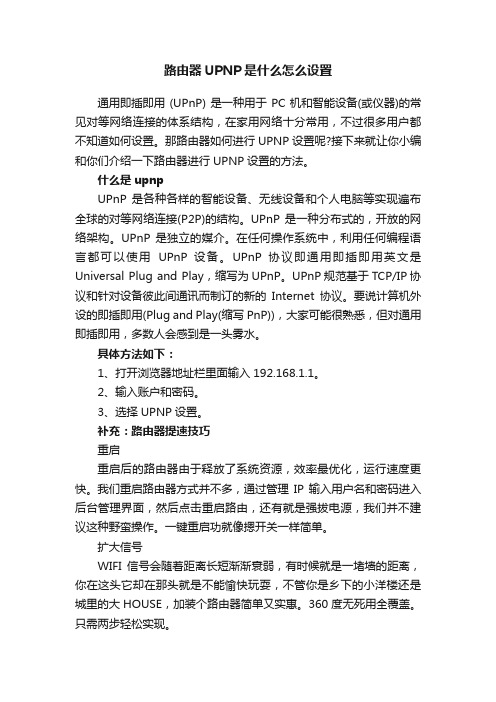
路由器UPNP是什么怎么设置通用即插即用 (UPnP) 是一种用于 PC 机和智能设备(或仪器)的常见对等网络连接的体系结构,在家用网络十分常用,不过很多用户都不知道如何设置。
那路由器如何进行UPNP设置呢?接下来就让你小编和你们介绍一下路由器进行UPNP设置的方法。
什么是upnpUPnP 是各种各样的智能设备、无线设备和个人电脑等实现遍布全球的对等网络连接(P2P)的结构。
UPnP 是一种分布式的,开放的网络架构。
UPnP 是独立的媒介。
在任何操作系统中,利用任何编程语言都可以使用UPnP 设备。
UPnP协议即通用即插即用英文是Universal Plug and Play,缩写为UPnP。
UPnP规范基于TCP/IP协议和针对设备彼此间通讯而制订的新的Internet协议。
要说计算机外设的即插即用(Plug and Play(缩写PnP)),大家可能很熟悉,但对通用即插即用,多数人会感到是一头雾水。
具体方法如下:1、打开浏览器地址栏里面输入192.168.1.1。
2、输入账户和密码。
3、选择UPNP设置。
补充:路由器提速技巧重启重启后的路由器由于释放了系统资源,效率最优化,运行速度更快。
我们重启路由器方式并不多,通过管理IP输入用户名和密码进入后台管理界面,然后点击重启路由,还有就是强拔电源,我们并不建议这种野蛮操作。
一键重启功就像摁开关一样简单。
扩大信号WIFI信号会随着距离长短渐渐衰弱,有时候就是一堵墙的距离,你在这头它却在那头就是不能愉快玩耍,不管你是乡下的小洋楼还是城里的大HOUSE,加装个路由器简单又实惠。
360度无死用全覆盖。
只需两步轻松实现。
干掉蹭网的火热的蹭网软件,占用你的路由、你的网络、你的资源。
而这一切就在不知不觉中进行。
潜伏着的敌人,我要代表月亮消灭你。
相关阅读:路由器常见问题原因分析1、验证电缆是否安全连接这可能听起来像一个没有脑子,但大部分用户们有时忘记检查最明显的解决方案,然后再转到更复杂的解决方案。
比特精灵端口映射工具UPnP

比特精灵端口映射工具UPnP(内网使用方法)_2008-05-28 10:59首先XP系统是先决条件(只有XP才默认支持UPnP),不论是否打了SP1、SP2补丁,原理都是一样的。
下面分别就打了SP2补丁、没打SP2补丁或装了其他种类防火墙3种情况讨论。
先说打了SP2补丁,并且没有安装其他防火墙产品的情况下如何设置:进入控制面板,点安全中心,安全中心界面的下方可以看到Windows防火墙的连接,点进去。
确保防火墙是以下两种状态之一:1、开启,并且没有过钩选“不允许例外”这个选项。
2、你的Windows防火墙处于关闭状态。
(如果你的防火墙处于第一种状态,你还需要点击“例外”选项卡,确保其中的:“UPnP框架”被钩中(SP2之前的防火墙里没有这一项,需要手动添加,详情看下面关于SP1的设置)。
如果看不到这个选项,则说明你没有安装UPnP设备支持,请到“网上领居”窗口左侧的工具栏中点击:“显示联网的UPnP设备的图标”,系统会自动安装UPnP设备文件。
)Windows防火设置必须满足以上任意一个情况,这样系统才能找到UPnP设备。
现在,当你打开BC后,Windows防火墙有可能会提示你是否要阻止该程序,选择“解除阻止”,应该就可以看到远程的连接了。
接下来讨论在没有安装SP2的XP系统上,或者安装了其他网络防火墙产品的系统上,如何实现UPnP 设备的识别。
首先,确保您的XP系统安装了UPnP设备支持文件。
如果您的系统没有安装SP2补丁,则请到“添加或删除程序”中,选择“添加/删除Windows组件”,进入“网络服务”组群,钩选“UPnP用户界面”以后,点确定、下一步……这个过程可能需要Windows安装盘。
(由于长久不用SP1的系统了,以上和以下说的设置都在SP2下测试,不能保证绝对正确,希望大家见谅。
另外SP1中“UPnP 用户界面”的叫法可能不同,好像是叫做“即插即用支持”之类的东西。
)装好UPnP设备支持以后,如果您没有安装任何防火墙,也没有打开Windows自带的防火墙ICF,应该就可以正确获取远程连接了。
用UPnP解决无线网络P2P下载掉线问题

用UPnP解决无线网络P2P下载掉线问题[无线BT,不为掉线愁]局域网内的用户在用P2P软件(如BT、eMule等)进行下载时几乎都要用到动态端口映射,此时一般的NAT网关如果无法及时处理就会出现各种问题。
比如用无线路由器作为网关共享上网的家庭用户,当使用了BT、eMule、PPLive等软件时,客户端就经常会出现无线网络掉线和假死机的现象。
要解决这个问题。
最可行、最简单的方法就是用UPnP来消除无线路由器作为网关时的处理瓶颈。
一、UPnP:突破设备接入网络的限制PnP(Plug and Play,即插即用)协议的提出使得鼠标、键盘、显示器等设备只要接到电脑上就能使用,不用考虑考虑厂商、接口、协议之类的因素,让设备互连更加简单。
而独立运作的设备之间的连接则没有这样通畅,像电脑、打印机、数码相机等设备彼此之间缺少通用的通讯协议,这不仅增加了厂商的成本,也导致使用难度的增加。
为此,UPnP(全称Universal Plug and Play,即插即用)协议应运而生,它可撇消费电子、家用电器、计算机网络和移动通信设备等可以更轻松、更容易地互相连接,让不同厂商产品彼此之间的通讯成本降低。
许多美好的设想,例如会预报天气的时钟、可网络控制温度的冰箱、可远程监控的摄像头等,都是基于UPnP 的。
UPnP简化了各种设备的网络功能,让这些设备无须复杂配置就可以与其他网络设备通信,并且穿透网关与互联网通讯。
虽然UPnP在数字家庭网络里还只是概念,但是在计算机网络中却早已广泛应用,它让内网的电脑能够通过动态端口映射突破网关的限制,从而更顺畅地与互联网连接,能有效提升网速,尤其是下载方面。
二、用UPnP打造透明网关通过无线路由器作网关上网的电脑,通常配置的是192.168.xxx.xxx之类的内部私有IP地址。
这些电脑在使用upnp协议后,通过UPnP的自动端口映射,就会消除Internet之间的通讯受内部网关的限制。
路由器upnp映射原理

路由器upnp映射原理UPnP(通用即插即用)是一种网络协议,用于通过自动化的方式在网络上建立端口映射。
路由器UPnP映射的原理是利用了路由器的UPnP功能,通过与网络上的设备通信和交互,动态地创建端口映射,实现设备对外部网络的访问。
首先,路由器需要支持UPnP功能。
当一个设备接入网络时,设备会向路由器发送一个UPnP服务发现请求,以寻找UPnP控制点。
路由器通过监听网络上的UPnP服务发现请求,将自己的UPnP服务信息发送给设备。
设备接收到路由器的UPnP服务信息后,可以通过UPnP协议和路由器建立通信。
设备可以通过UPnP协议向路由器发送请求,要求路由器创建或删除端口映射。
同时,路由器也可以主动向设备发送通知,告知设备端口映射的状态变化。
当设备需要对外部网络进行访问时,它可以向路由器发送一个端口映射请求。
设备需要指定要映射的本地端口号和协议类型(如TCP或UDP)。
路由器通过响应设备的端口映射请求,将设备的本地端口号映射到路由器的公网IP地址和一个唯一的外部端口号。
这样,当外部网络上的请求发送到路由器的公网IP地址和外部端口号时,路由器会将请求转发给设备的本地IP地址和本地端口号,实现设备对外部网络的访问。
当设备不再需要端口映射时,可以向路由器发送一个端口映射删除请求。
路由器将删除与该设备相关的端口映射信息。
路由器UPnP映射的原理可以总结为以下几个步骤:1.设备向路由器发送UPnP服务发现请求,获取路由器的UPnP服务信息。
2.设备与路由器建立UPnP通信,通过UPnP协议进行交互。
3.设备通过UPnP协议向路由器发送端口映射请求,要求创建端口映射。
4.路由器响应设备的端口映射请求,将设备的本地端口号映射到路由器的公网IP地址和外部端口号。
5.当外部网络上的请求发送到路由器的公网IP地址和外部端口号时,路由器将请求转发给设备的本地IP地址和本地端口号,实现设备对外部网络的访问。
6.设备不再需要端口映射时,向路由器发送端口映射删除请求,路由器删除相关的端口映射信息。
端口映射与UPNP设置

端口映射与UPNP设置{工作实战经验}很多人都买了网络摄像机,但是不会设置的都只能大材小用,仅仅实现本地观看录像,现在教大家如何实现外网访问,跟吧主ntgood学了这么久终于第一发帖了。
首先,内网观看,大家都懂的,连接路由器,连接显示器,连接电源,下载搜索软件即可实现本地观看,这个是所有不能深入了解的人所做的,也仅仅做到这一步,现在,教大家更全面的认识到网络摄像机。
- :我们首先打开搜索软件。
找到自己的IP地址。
二:在摄像机的操作界面都是有管理者操作的,我们点击打开,你会看到UPNP设置,将它打上勾。
二丶路由器端的设置(一)端口映射:找到路由器左侧的“转发规则”--“虚拟服务器”点击添加新条目。
将你在摄像机搜索软件上看到的IP和端口进行填写,服务器端口就写你要做映射的摄像机端口,IP地址写你的摄像机的IP。
下面的协议将ALL改成TCP 这个大家都知道,然后点击保存。
(二)打开路由器下的“UPnP”:找到路由器左侧的“转发规则”--“UPnP”做到这一步,基本上一般的摄像机已经是绑定到公网了,下面,我教大家一些需要注意的事项设置对国内网络的要求1、电信/联通的网络,可以实现远程监控和使用动态域名;2、移动/长城的网络,只能用外网IP来实现远程监控,不能使用动态域名;3、铁通/教育网/小区宽带的网络,不能实现远程监控;4、多级路由下的网络摄像机不能实现远程监控;5、电信/联通的光纤用户需要得到光纤路由的teclcomadmin这个用户名的超级密码才能实现远程监控;6、电信"我的E家"如果路由器的登录密码是useradmin,则需要得到teclcomadmin这个用户名的超级密码才能实现远程监控判断用户手中的猫是路由猫用户的电脑直接用网线连接猫,如果不用拨号,那么这个猫就是带路由功能的路由猫;如果需要在电脑中建立pppoe拨号,那这个猫就是单纯的猫,需要接一个路由器简单的端口映射,用端口映射可以做很多事,例如自己的电脑做主页IIS,做FTP下载服务器,做邮件服务器等等,想让外面的人访问。
所有路由器端口IP的映射

所有路由器端口IP的映射现代网络中,路由器起到了连接不同网络和网络设备的重要作用。
在路由器的配置过程中,端口IP的映射是一个必不可少的环节。
本文将详细介绍所有路由器端口IP的映射的相关内容。
一、概述路由器端口IP的映射是指将外部网络请求映射到内部网络的特定设备上。
通过端口IP的映射,可以在同一个公共IP地址下,为不同的内部设备提供服务。
例如,当外部用户通过公共IP地址访问一个网络服务时,路由器会将请求转发至对应的内部设备,从而实现网络服务的共享。
二、静态IP映射静态IP映射是最基本的端口IP映射方式之一。
在静态IP映射中,管理员手动设置路由器的端口映射规则,将对外的端口与对内的设备进行绑定。
通常,静态IP映射适用于在内部网络中运行稳定的服务,如网页服务器、文件服务器等。
静态IP映射的配置方式通常包括以下几个步骤:1. 登录路由器的管理界面;2. 找到端口映射的设置选项;3. 输入内部设备的IP地址和对应的端口号;4. 保存并应用配置。
需要注意的是,静态IP映射需要手动管理,并且外部用户需要知道映射的端口号才能进行访问。
三、动态IP映射(UPnP)动态IP映射,也称为UPnP(Universal Plug and Play),是一种自动化的端口映射方式。
通过启用UPnP功能,路由器可以自动为内部设备创建映射规则,以便外部网络请求能够正确地转发到内部设备上。
UPnP广泛应用于在线游戏、视频聊天等需要与外部网络通信的场景。
启用UPnP的配置方式通常包括以下几个步骤:1. 登录路由器的管理界面;2. 找到UPnP的设置选项,并启用该功能;3. 路由器会自动为内部设备创建端口映射规则;4. 外部用户无需手动配置端口号,即可访问内部设备提供的服务。
四、端口转发映射除了基本的端口映射外,端口转发映射是一种更为灵活和复杂的方式,它可以将来自不同端口的请求转发至内部网络的不同设备上。
端口转发映射适用于需要同时提供多个网络服务的场景。
NAT、PAT、DMZ、端口映射、端口转发、UPNP
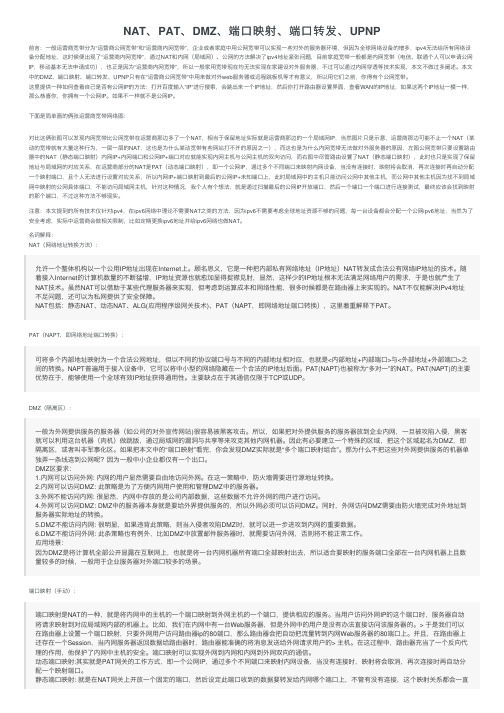
NAT、PAT、DMZ、端⼝映射、端⼝转发、UPNP前⾔:⼀般运营商宽带分为“运营商公⽹宽带”和“运营商内⽹宽带”,企业或者家庭中⽤公⽹宽带可以实现⼀些对外的服务器环境,但因为全球⽹络设备的增多,ipv4⽆法给所有⽹络设备分配地址,这时候便出现了“运营商内⽹宽带”,通过NAT和内⽹(局域⽹)、公⽹的⽅法解决了ipv4地址紧张问题,⽬前家庭宽带⼀般都是内⽹宽带(电信、联通个⼈可以申请公⽹IP,移动基本⽆法申请成功),也正是因为“运营商内⽹宽带”,所以⼀般家⽤宽带现在均⽆法实现在家建设对外服务器,不过可以通过内⽹穿透等技术实现,本⽂不做过多阐述。
本⽂中的DMZ、端⼝映射、端⼝转发、UPNP只有在“运营商公⽹宽带”中⽤来做对外web服务器或远程跳板机等才有意义,所以⽤它们之前,你得有个公⽹宽带。
这⾥提供⼀种如何查看⾃⼰是否有公⽹IP的⽅法:打开百度输⼊“IP”进⾏搜索,会跳出来⼀个IP地址,然后你打开路由器设置界⾯,查看WAN的IP地址,如果这两个IP地址⼀模⼀样,那么恭喜你,你拥有⼀个公⽹IP。
如果不⼀样就不是公⽹IP。
下⾯是简单画的俩张运营商宽带⽹络图:对⽐这俩张图可以发现内⽹宽带⽐公⽹宽带在运营商那边多了⼀个NAT,相当于保留地址实际就是运营商那边的⼀个局域⽹IP,当然图⽚只是⽰意,运营商那边可能不⽌⼀个NAT(某动的宽带就有⼤量这种⾏为,⼀层⼀层的NAT,这也是为什么某动宽带有些⽹站打不开的原因之⼀),⽽这也是为什么内⽹宽带⽆法做对外服务器的原因,左图公⽹宽带只要设置路由器中的NAT(静态端⼝映射)内⽹IP+内⽹端⼝和公⽹IP+端⼝对应就能实现内⽹主机与公⽹主机的双向访问,⽽右图中尽管路由设置了NAT(静态端⼝映射),此时也只是实现了保留地址与局域⽹的对应关系,在运营商部分的NAT是PAT(动态端⼝映射),即⼀个公⽹IP,通过多个不同端⼝来映射内⽹设备,当没有连接时,映射将会取消,再次连接时再⾃动分配⼀个映射端⼝,且个⼈⽆法进⾏设置对应关系,所以内⽹IP+端⼝映射到最后的公⽹IP+未知端⼝上,此时局域⽹中的主机只能访问公⽹中其他主机,⽽公⽹中其他主机因为找不到局域⽹中映射的公⽹具体端⼝,不能访问局域⽹主机,针对这种情况,我个⼈有个想法,就是通过扫描最后的公⽹IP开放端⼝,然后⼀个端⼝⼀个端⼝进⾏连接测试,最终应该会找到映射的那个端⼝,不过这种⽅法不够现实。
TP-LINK路由器的端口映射功能

TP-LINK路由器的端口映射功能开启TP-LINK路由器的端口映射功能!图解首先说明一下,我已经在自己的机子上按照说明设置过了,BT下载的速度明显改善!我用的是电信的1.5MADSL。
路由器:TP-LINK Router R402M。
首先需要进入路由器的Web控制界面中打开路由器的UPnP功能。
默认都是关闭的。
在浏览器中输入路由器的地址,192.168.1.1,输入用户名和密码,默认情况下用户名和密码都是admin。
点击“转发规则”,点击“upnp设置”,并将其设置为“启动” 。
之后进入Windows XP的设置:在Windows XP中,UPnP支持并不是默认安装的,因此需要按照以下步骤进行手动安装。
1. 点击“开始”,点击“控制面板”,然后点击“添加或删除程序”。
2. 在“添加或删除程序”对话框中,点击“添加/删除Windows 组件”。
3. 在“Windows组件向导”中,点击“网络服务”,点击“详细”,然后选择“UPnP 用户界面”复选框。
和“Internet网关设备发现和控制客户4. 点击“确定”,然后点击“Windows组件向导”对话框中的“下一步”。
在整个安装过程中,Windows XP可能要求放入Windows XP的安装光盘。
(这个步骤不能省略!要是出现对话框的话就老老实实的放个安装盘安装吧!)5. 点击“开始”,点击“控制面板”,点击“管理工具”,然后在点击“服务”6. 找到“SSDP Discovery Service”双击,启动类型选择“自动”点击“应用”,服务状态点击“启动”,确认。
7. 找到“Universal Plug and Play Device Host”双击,启动类型选择“自动”点击“应用”,服务状态点击“启动”,确认。
8.找到“Windows Firewall/Internet Connection Sharing (ICS)” 双击,启动类型选择“自动”点击“应用”,服务状态点击“启动”,确认。
UPnP功能使用详解
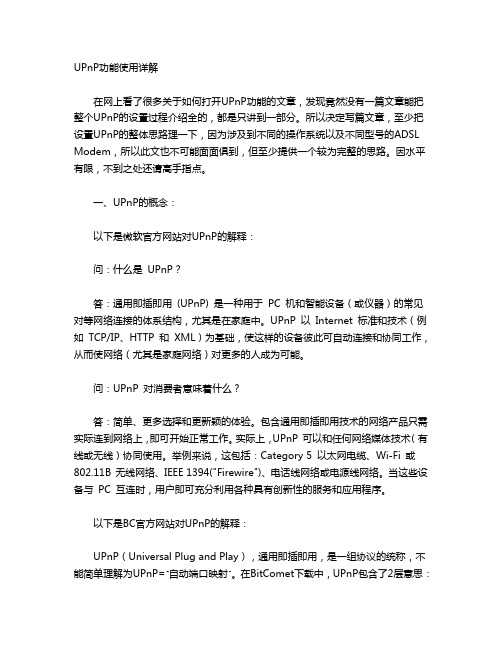
UPnP功能使用详解在网上看了很多关于如何打开UPnP功能的文章,发现竟然没有一篇文章能把整个UPnP的设置过程介绍全的,都是只讲到一部分。
所以决定写篇文章,至少把设置UPnP的整体思路理一下,因为涉及到不同的操作系统以及不同型号的ADSL Modem,所以此文也不可能面面俱到,但至少提供一个较为完整的思路。
因水平有限,不到之处还请高手指点。
一、UPnP的概念:以下是微软官方网站对UPnP的解释:问:什么是 UPnP?答:通用即插即用 (UPnP) 是一种用于 PC 机和智能设备(或仪器)的常见对等网络连接的体系结构,尤其是在家庭中。
UPnP 以 Internet 标准和技术(例如TCP/IP、HTTP 和 XML)为基础,使这样的设备彼此可自动连接和协同工作,从而使网络(尤其是家庭网络)对更多的人成为可能。
问:UPnP 对消费者意味着什么?答:简单、更多选择和更新颖的体验。
包含通用即插即用技术的网络产品只需实际连到网络上,即可开始正常工作。
实际上,UPnP 可以和任何网络媒体技术(有线或无线)协同使用。
举例来说,这包括:Category 5 以太网电缆、Wi-Fi 或 802.11B 无线网络、IEEE 1394("Firewire")、电话线网络或电源线网络。
当这些设备与 PC 互连时,用户即可充分利用各种具有创新性的服务和应用程序。
以下是BC官方网站对UPnP的解释:UPnP(Universal Plug and Play),通用即插即用,是一组协议的统称,不能简单理解为UPnP=“自动端口映射”。
在BitComet下载中,UPnP包含了2层意思:1、对于一台内网电脑,BitComet的UPnP功能可以使网关或路由器的NAT模块做自动端口映射,将BitComet监听的端口从网关或路由器映射到内网电脑上。
2、网关或路由器的网络防火墙模块开始对Internet上其他电脑开放这个端口。
UPnP端口映射
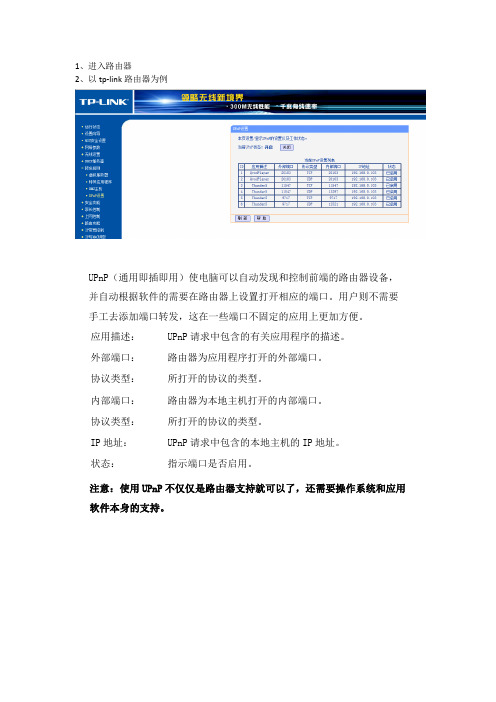
1、进入路由器
2、以tp-link路由器为例
UPnP(通用即插即用)使电脑可以自动发现和控制前端的路由器设备,并自动根据软件的需要在路由器上设置打开相应的端口。
用户则不需要手工去添加端口转发,这在一些端口不固定的应用上更加方便。
应用描述:UPnP请求中包含的有关应用程序的描述。
外部端口:路由器为应用程序打开的外部端口。
协议类型:所打开的协议的类型。
内部端口:路由器为本地主机打开的内部端口。
协议类型:所打开的协议的类型。
IP地址:UPnP请求中包含的本地主机的IP地址。
状态:指示端口是否启用。
注意:使用UPnP不仅仅是路由器支持就可以了,还需要操作系统和应用软件本身的支持。
upnp是什么_知识大全

upnp是什么_知识大全upnp是一种结构模式,那么它究竟是什么呢?以下是PINCAI小编整理的关于UPNP的相关内容,欢迎阅读和参考!upnp是什么_知识大全UPnP 的应用范围非常大,以致足够可以实现许多现成的、新的及令人兴奋的方案,包括家庭自动化、打印、图片处理、音频/ 视频娱乐、厨房设备、汽车网络和公共集会场所的类似网络。
它可以充分发挥 TCP/IP 和网络技术的功能,不但能对类似网络进行无缝连接,而且还能够控制网络设备及在它们之间传输信息。
在UPnP 架构中没有设备驱动程序,取而代之的是普通协议。
UPnP 并不是周边设备即插即用模型的简单扩展。
在设计上,它支持0设置、网络连接过程“不可见”和自动查找众多供应商提供的多如繁星的设备的类型。
换言之,一个UPnP 设备能够自动跟一个网络连接上、并自动获得一个IP 地址、传送出自己的权能并获悉其它已经连接上的设备及其权能。
最后,此设备能自动顺利地切断网络连接,并且不会引起意想不到的问题。
UPnP 推动了因特网技术的发展,包括 IP、TCP、UDP、HTTP、SSDP和 XML 等技术。
在因特网上契约以有线应用协议为基础,而该协议是说明性的、利用 XML 进行表述和 HTTP 进行传输的。
与此相同的是,UPnP 的明确设计目标就是提供这样的环境。
再者,当成本、技术或经费等方面的因素阻止了在某种媒介里或接入其中的设备上运用IP 时,UPnP 能够通过桥接的方式提供非IP 协议的媒体通道。
UPnP 不会为应用程序指定 API,因此供应商们就可以自己创建 API 来满足客户的需求。
拓展阅读:UPNP的实际应用(一)网络发展到现在,我们已经实现的有很多,但还有许多目标没有达到。
例如在网络上,像平时用遥控器那样,操作家用电器或网络远端的电器设备等等。
实现诸如此类的效果,将是有巨大需求的应用技术。
如果实现通过网络用UPnP控制家用设备,将给我们的生活带来很大的方便和很多新的体验。
UPNP与端口映射

让下载更顺畅如何打通路由器任督二脉家里只有一台电脑通过MODEM便可接接入Internet网络而如果家有N台电脑那么通过宽带路由器上网便成为最佳的选择。
但很多用户通过路由上网后却发出这样的抱怨BT下载始终不能达到宽带的最高速度、MSN Messenger传输速度也不佳等等这是怎么回事呢该如何解决呢一、共享利器UPnP 大家知道宽带路由设备一般都是通NAT功能进行公网和内网间的共享上网的。
NATNetwork Address Translator就是网络地址转换。
公网就是普通电信交换网即现在的网通、电信、铁通等架设的骨干及分支网络也就是外网、广域网WAN就是我们通常所说的Internet它是一个遍及全世界的网络。
NAT可让局域网用户共享一个公网IP上网内网就是私网也就是局域网LAN相对于公网、广域网WAN而言主要是指在小范围内的计算机互联网络这个“小范围”可以是一个家庭宿舍、一所学校、一家公司或者是一个政府部门可以是两三台联网电脑也可是数千上万台联网的电脑。
其上网的计算机得到的IP地址是Inetrnet上的保留地址如10.x.x.x、172.16.x.x至172.31.x.x、192.168.x.x三个网段的地址。
而NAT的功用就是实现内网的IP地址与公网的地址之间的相互转换将一个地址段的内网IP地址转换为一个或少量的公网IP地址减少对公网IP地址的占用。
这样在一个局域网内只需要一台计算机连接上Internet 其它电脑就可以利用NAT网络地址转换共享Internet连接让局域网内其他计算机也可以上网。
所有ISPInternet服务提供商提供的内网Internet接入方式几乎都是基于NAT协议的。
而宽带路由器也是其中的代表产品。
但这也就带来一个问题通过NAT 转换得来的数据肯定会被路由设备按需拦截一部分。
使用NAT协议局域网内的计算机可以很顺畅的访问Internet上的资源但Internet上的其它客户要想访问局域网内的资源却不那么轻松了。
TP-link设置图解

A.基本设置,使用运行向导。
1.打开IE浏览器,在地址栏内输入“19
2.168.1.1”,用户名和密码都是“admin”。
2.点击右侧的设置向导。
3.我使用的是PPPOE,大家要根据实际情况选择。
4.填入ISP给你的上网帐号和密码。
5.此处可以更改SSID,信道和无线模式。
6.向导设置完成了。
B.端口映射,DMZ和UPNP的设置
1.左边的“转发规则”——“虚拟服务器”——“添加新条目”
2.设置端口号和映射的IP地址。
端口号必须和P2P软件对应,IP地址是你要映射的主机的IP地址,可以通过DOS下的“IPCONFIG“命令查出,或者是你自己给机器固定一个IP(新手推荐方法)。
其实还可以通过MAC地址和IP地址绑定的方法来获得固定IP地址,但此处针对新手设置,所以这个设置方法暂时先不提了。
3.默认情况下UPNP是关闭的,现在把它打开。
转发规则——UPNP设置——启用UPNP
4.如果你不知道端口号,那就把你的主机放到DMZ区吧,这样的好处是把你的主机放在了外网,因此你也就不用知道端口号就可以直接使用P2P软件了;缺点是容易受到攻击,所以一定要装软件防火墙,并且关闭默认共享和你所不需要的端口,如局域网内的135之类的端口(关的时候一定要慎重,一定要知道什么端口你不使用再关闭)。
转发规则——DMZ主机。
如何正确设置路由器的端口转发和UPnP功能
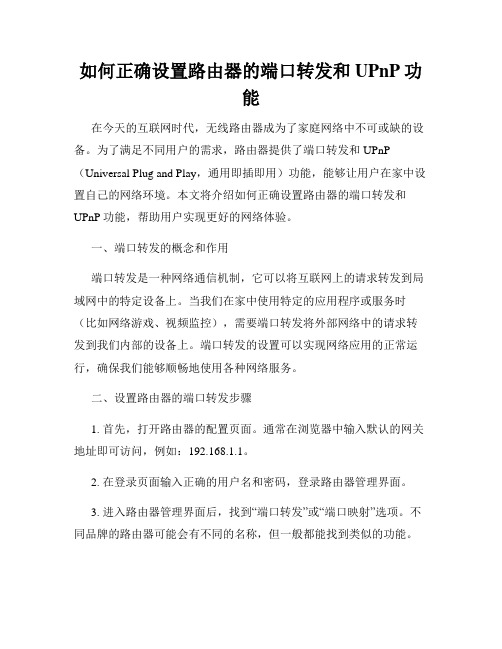
如何正确设置路由器的端口转发和UPnP功能在今天的互联网时代,无线路由器成为了家庭网络中不可或缺的设备。
为了满足不同用户的需求,路由器提供了端口转发和UPnP (Universal Plug and Play,通用即插即用)功能,能够让用户在家中设置自己的网络环境。
本文将介绍如何正确设置路由器的端口转发和UPnP功能,帮助用户实现更好的网络体验。
一、端口转发的概念和作用端口转发是一种网络通信机制,它可以将互联网上的请求转发到局域网中的特定设备上。
当我们在家中使用特定的应用程序或服务时(比如网络游戏、视频监控),需要端口转发将外部网络中的请求转发到我们内部的设备上。
端口转发的设置可以实现网络应用的正常运行,确保我们能够顺畅地使用各种网络服务。
二、设置路由器的端口转发步骤1. 首先,打开路由器的配置页面。
通常在浏览器中输入默认的网关地址即可访问,例如:192.168.1.1。
2. 在登录页面输入正确的用户名和密码,登录路由器管理界面。
3. 进入路由器管理界面后,找到“端口转发”或“端口映射”选项。
不同品牌的路由器可能会有不同的名称,但一般都能找到类似的功能。
4. 点击“添加新规则”或“新增”等按钮,在设置页面中输入需要转发的端口号和IP地址。
5. 根据需求选择端口协议,可以是TCP、UDP或者两者皆选择。
6. 确认设置无误后,保存并应用设置。
三、UPnP功能的概念和作用UPnP是一种网络协议,它能够自动发现并配置设备,使得用户可以无需手动配置路由器就能使用各种网络设备和服务。
UPnP功能可以自动为设备分配IP地址、进行端口映射等操作,提供了更加方便的网络管理方式。
四、启用路由器的UPnP功能步骤1. 打开路由器的配置页面,输入正确的用户名和密码以进入管理界面。
2. 在管理界面中,找到“UPnP”或“通用即插即用”选项,点击进入UPnP设置页面。
3. 在设置页面中,通常可以看到一个开关按钮,用于启用或禁用UPnP功能。
UPnP功能及如何设置
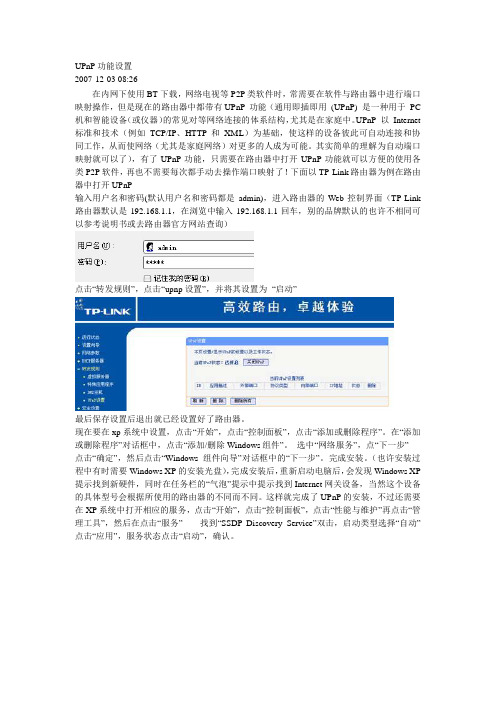
UPnP功能设置2007-12-03 08:26在内网下使用BT下载,网络电视等P2P类软件时,常需要在软件与路由器中进行端口映射操作,但是现在的路由器中都带有UPnP 功能(通用即插即用(UPnP) 是一种用于PC 机和智能设备(或仪器)的常见对等网络连接的体系结构,尤其是在家庭中。
UPnP 以Internet 标准和技术(例如TCP/IP、HTTP 和XML)为基础,使这样的设备彼此可自动连接和协同工作,从而使网络(尤其是家庭网络)对更多的人成为可能。
其实简单的理解为自动端口映射就可以了),有了UPnP功能,只需要在路由器中打开UPnP功能就可以方便的使用各类P2P软件,再也不需要每次都手动去操作端口映射了!下面以TP-Link路由器为例在路由器中打开UPnP输入用户名和密码(默认用户名和密码都是admin),进入路由器的Web控制界面(TP-Link 路由器默认是192.168.1.1,在浏览中输入192.168.1.1回车,别的品牌默认的也许不相同可以参考说明书或去路由器官方网站查询)点击“转发规则”,点击“upnp设置”,并将其设置为“启动”最后保存设置后退出就已经设置好了路由器。
现在要在xp系统中设置,点击“开始”,点击“控制面板”,点击“添加或删除程序”。
在“添加或删除程序”对话框中,点击“添加/删除Windows组件”。
选中“网络服务”,点“下一步”点击“确定”,然后点击“Windows组件向导”对话框中的“下一步”。
完成安装。
(也许安装过程中有时需要Windows XP的安装光盘),完成安装后,重新启动电脑后,会发现Windows XP 提示找到新硬件,同时在任务栏的“气泡”提示中提示找到Internet网关设备,当然这个设备的具体型号会根据所使用的路由器的不同而不同。
这样就完成了UPnP的安装,不过还需要在XP系统中打开相应的服务,点击“开始”,点击“控制面板”,点击“性能与维护”再点击“管理工具”,然后在点击“服务”——找到“SSDP Discovery Service”双击,启动类型选择“自动”点击“应用”,服务状态点击“启动”,确认。
开启UPnP功能

事实上,UPnP的制定正是希望未来所有联入Internet中的设备能够不受网关阻碍的相互通信,对于所有的P2P软件而言运用好“UPnP”协议可以提高上网速度,BT下载亦是如此。哪些用户需要开启UPnP功能?首先,外网用户(直接拨号上网的用户)不需要,内网用户必需。其次,对于内网用户而言,已手动为P2P下载软件进行了端口映射(例如在使用比特精灵下载时在“用户列表”中有“远程”字样,或者使用eMule连接服务器成功后显示为高ID等,都表示已成功进行了端口映射),也可不需要,但如果你有多款P2P软件在同时使用,建议您还是首选UPnP来自动端口映射,使用更方便更彻底。
DMZ是映射某一主机所有端口到外网,与路由器待遇等同,在路由管理中 把DMZ设成你使用BT那台机器的ip即可,如下图所示:
(4)开启DMZ功能
DMZ是英文“demilitarized zone”的缩写,中文名称为“隔离区”,也称“非军事化区”。它是为了解决安装防火墙后外部网络不能访问内部网络服务器的问题,而设立的一个非安全系统与安全系统之间的缓冲区,这个缓冲区位于企业内部网络和外部网络之间的小网络区域内,在这个小网络区域内可以放置一些必须公开的服务器设施,如企业Web服务器、FTP服务器和论坛等。
(2)Windows XP中添加UPnP功能
进入Windows XP的设置。在Windows XP中,UPNP支持模块并不是默认安装的,因此我们需要按照以下步骤对其进行手动安装:在“添加或删除程序”对话框中,点击“添加/删除Windows组件”。在“Windows组件向导”中,点击“网络服务”,点击“详细”,然后选择“通用即插即用”复选框。重新启动之后,Windows XP提示找到新硬件,进入网上邻居后你会发现路由器,说明UNNP功能就打开了。
P2P端口映射、UPnP功能和使用详解
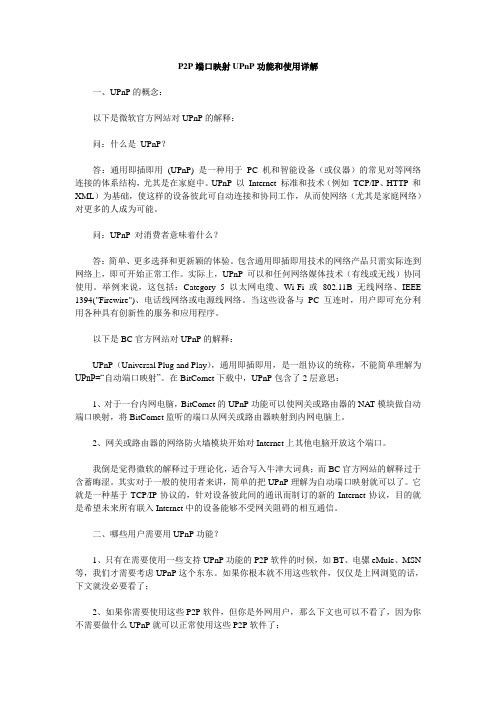
P2P端口映射UPnP功能和使用详解一、UPnP的概念:以下是微软官方网站对UPnP的解释:问:什么是UPnP?答:通用即插即用(UPnP) 是一种用于PC 机和智能设备(或仪器)的常见对等网络连接的体系结构,尤其是在家庭中。
UPnP 以Internet 标准和技术(例如TCP/IP、HTTP 和XML)为基础,使这样的设备彼此可自动连接和协同工作,从而使网络(尤其是家庭网络)对更多的人成为可能。
问:UPnP 对消费者意味着什么?答:简单、更多选择和更新颖的体验。
包含通用即插即用技术的网络产品只需实际连到网络上,即可开始正常工作。
实际上,UPnP 可以和任何网络媒体技术(有线或无线)协同使用。
举例来说,这包括:Category 5 以太网电缆、Wi-Fi 或802.11B 无线网络、IEEE 1394("Firewire")、电话线网络或电源线网络。
当这些设备与PC 互连时,用户即可充分利用各种具有创新性的服务和应用程序。
以下是BC官方网站对UPnP的解释:UPnP(Universal Plug and Play),通用即插即用,是一组协议的统称,不能简单理解为UPnP=“自动端口映射”。
在BitComet下载中,UPnP包含了2层意思:1、对于一台内网电脑,BitComet的UPnP功能可以使网关或路由器的NAT模块做自动端口映射,将BitComet监听的端口从网关或路由器映射到内网电脑上。
2、网关或路由器的网络防火墙模块开始对Internet上其他电脑开放这个端口。
我倒是觉得微软的解释过于理论化,适合写入牛津大词典;而BC官方网站的解释过于含蓄晦涩。
其实对于一般的使用者来讲,简单的把UPnP理解为自动端口映射就可以了。
它就是一种基于TCP/IP协议的,针对设备彼此间的通讯而制订的新的Internet协议,目的就是希望未来所有联入Internet中的设备能够不受网关阻碍的相互通信。
- 1、下载文档前请自行甄别文档内容的完整性,平台不提供额外的编辑、内容补充、找答案等附加服务。
- 2、"仅部分预览"的文档,不可在线预览部分如存在完整性等问题,可反馈申请退款(可完整预览的文档不适用该条件!)。
- 3、如文档侵犯您的权益,请联系客服反馈,我们会尽快为您处理(人工客服工作时间:9:00-18:30)。
P2P端口映射UPnP功能和使用详解
一、UPnP的概念:
以下是微软官方网站对UPnP的解释:
问:什么是UPnP?
答:通用即插即用(UPnP) 是一种用于PC 机和智能设备(或仪器)的常见对等网络连接的体系结构,尤其是在家庭中。
UPnP 以Internet 标准和技术(例如TCP/IP、HTTP 和XML)为基础,使这样的设备彼此可自动连接和协同工作,从而使网络(尤其是家庭网络)对更多的人成为可能。
问:UPnP 对消费者意味着什么?
答:简单、更多选择和更新颖的体验。
包含通用即插即用技术的网络产品只需实际连到网络上,即可开始正常工作。
实际上,UPnP 可以和任何网络媒体技术(有线或无线)协同使用。
举例来说,这包括:Category 5 以太网电缆、Wi-Fi 或802.11B 无线网络、IEEE 1394("Firewire")、电话线网络或电源线网络。
当这些设备与PC 互连时,用户即可充分利用各种具有创新性的服务和应用程序。
以下是BC官方网站对UPnP的解释:
UPnP(Universal Plug and Play),通用即插即用,是一组协议的统称,不能简单理解为UPnP=“自动端口映射”。
在BitComet下载中,UPnP包含了2层意思:
1、对于一台内网电脑,BitComet的UPnP功能可以使网关或路由器的NAT模块做自动端口映射,将BitComet监听的端口从网关或路由器映射到内网电脑上。
2、网关或路由器的网络防火墙模块开始对Internet上其他电脑开放这个端口。
我倒是觉得微软的解释过于理论化,适合写入牛津大词典;而BC官方网站的解释过于含蓄晦涩。
其实对于一般的使用者来讲,简单的把UPnP理解为自动端口映射就可以了。
它就是一种基于TCP/IP协议的,针对设备彼此间的通讯而制订的新的Internet协议,目的就是希望未来所有联入Internet中的设备能够不受网关阻碍的相互通信。
二、哪些用户需要用UPnP功能?
1、只有在需要使用一些支持UPnP功能的P2P软件的时候,如BT、电骡eMule、MSN 等,我们才需要考虑UPnP这个东东。
如果你根本就不用这些软件,仅仅是上网浏览的话,下文就没必要看了;
2、如果你需要使用这些P2P软件,但你是外网用户,那么下文也可以不看了,因为你不需要做什么UPnP就可以正常使用这些P2P软件了;
3、如果你是内网用户,但你已经手动为这些P2P软件进行了端口映射,如在使用BC下载时,在“用户列表”中已经看到“远程”,或者是使用电骡eMule连接服务器成功后,已经显示为高ID,那么下文也可以不看了。
但需要注意的是,手动做的端口映射只是针对某个P2P软件起作用,如果再使用新的P2P软件的话,仍然需要针对新的P2P软件做相应的端口映射才可以;
4、如果你是内网用户,需要使用这些P2P软件,而且并未进行手动端口映射,比如在使用BC进行下载时,“用户列表”中只有“本地”而没有“远程”,在使用电骡eMule的时候,显示的也是低ID,那么此时我们才需要考虑端口映射的问题!
这时我们可以有两种选择:
1、进行手动端口映射。
2、打开UPnP功能,进行自动端口映射,也就是我们下面所讲的内容;
小结:UPnP自动端口映射的目的:
以BC为例,手动端口映射和自动UPnP端口映射都是为了获得远程连接,因此凡是在“用户列表”里看见了“远程”的用户,都不需要进行端口映射或是UPnP!UPnP和端口映射只需要取其一,他们相当于达到目的的2种不同的方法而已。
因此如果你的系统或者硬件不支持UPnP功能,大可不必伤心,按照第3点的链接文章中的方法手动做端口映射就可以了,效果是一样的;
三、实现UPnP必须满足哪些条件:
必须同时满足3个条件:
1、Modem必须支持UPnP功能:是否具备此功能可查阅说明书或者直接咨询厂家。
一般来讲,Modem还必须同时支持路由功能,除非你配备了单独的路由器;
2、操作系统的支持:文章开头提到的那篇介绍UPnP的文章中,提到只有windows xp 系统才支持UPnP功能,但微软的官方网站声称从Windows Me开始就已经支持UPnP功能了。
但Windows Me这个操作系统我也没有用过,大家可以自行测试;
3、软件必须支持UPnP功能:如BC、电骡eMule、MSN等软件都支持UPnP功能;
顺便提一下,目前的几款视讯聊天软件各有其特殊性,象Netmeeting、QQ等就不支持UPnP功能,文章的最后会详细阐述一下这几款视频聊天软件的特殊性,此处不深入探讨,一笔带过;
注意:以上3个条件必须同时满足,缺一不可,否则你只能考虑进行手动端口映射了;
四、如何打开UPnP功能
如果已经满足了上述的3个条件,那么我们就一步一步的讲解一下到底如何才能打开UPnP功能;
1、在Modem中打开UPnP功能。
不同型号的Modem设置界面和方法略有不同,如有些是在下拉菜单中选择Enable,但基本的原理都是一样的;
有些文章提到,此时要把所有桥接的eoa连接都删除掉,我倒是认为大可不必如此。
因为目前只有你的PPPOE连接是有效的,其它的几个eoa所对应的VPI和VCI根本就是无效的,所以没有必要删除。
但是否有些型号的Modem会比较特殊也很难讲,因此建议此时暂不删除,把全部设置进行完后,如果还是没有打开UPnP,再尝试把eoa删除掉;
当然,设置完后,一定要保存并重启Modem;
2、在操作系统中打开UPnP功能:
如果你使用的是XP SP2系统,则首先进入:控制面板->添加或删除程序->添加/删除windows组件中,在“网络服务”中勾选“UPnP用户界面”。
确定后,系统会自动安装相应的组件,可能会提示你插入安装光盘,总之按照提示操作完成即可;
接着打开Windows自带的防火墙,在“例外”选项卡中勾选“UPnP框架”。
其实有个更加简单的方法可以同时完成以上两步:双击桌面上的网上邻居(注意是鼠标左键双击,不是右键查看属性),然后点击“显示联网的UPnP设备的图标”,系统会自动安装UPnP组件以及在防火墙中打开UPnP框架,实际上就是一次性完成上面两步的工作;
如果你使用的是XP SP1系统,那么在“windows组件”中显示的是“通用即插即用”,而不是“UPnP用户界面”,选择此项即可。
而且XP SP1系统的防火墙并没有UPnP框架的选项,需要手动进行端口添加,另一教程对此做了阐述,现引用过来:
【请在防火墙设置中,点“高级”,然后自行添加如下两个端口:TCP端口类型,端口号为:2869,UDP端口类型,端口号为:1900 。
由于你使用了NAT网关,所以你应该设置的是您连接到该网关的网卡的防火墙。
而且网关内部均为内网,所以开启这两个端口,不会对系统造成安全隐患(除非你的NA T网关被绕过,否则外部连接无法检测到该端口)。
】以上的防火墙设置只是针对windows自带的防火墙,如果你安装了其它的防火墙,必须在该防火墙中打开UPnP框架;
3、在windows中打开相应的UPnP服务:
进入“控制面板->管理工具->服务”,找到SSDP Discovery Service和Universal Plug and Play Device Host两项服务。
右击相应的服务项,选择属性,启动这两项服务。
做完以上工作后,如果操作正确,我们就可以在“网络连接”中看到多了一项网关,这表明添加UPnP已经成功;
4、打开P2P软件中的UPnP功能:
以BC和电骡eMule为例,相应的设置选项。
到此为止,我们打开UPnP的工作才真正结束。
以BC为例,成功添加UPnP功能后,在“全局日志”中我们会看到类似下面的几行:
Windows XP UPnP Status: Found WAN Connection Device[Linksys Inc.] [/]
Windows XP UPnP Status: WAN IP: 218.30.*.*
Windows XP UPnP Status: Port Mapping Existed!
此时我们用BC进行下载,如果用户列表中有“远程”,或者用电骡eMule连接服务器后显示为高ID,那么就大功告成了!
五、对几款视频聊天软件的简单对比说明:
目前常用的视频聊天软件主要有MSN、Netmeeting和QQ等,这3款软件中只有MSN 支持UPnP功能,而且发现在MSN的选项中并没有设置UPnP功能的选项,也就是说MSN 始终是默认打开UPnP功能的。
另外,MSN似乎也没有象BC或者电骡eMule那样提供可以手动进行端口映射的端口号,因此只要没有打开UPnP功能,MSN的功能就会受限,比如不能进行语音通信等;
而Netmeeting虽然不支持UPnP功能,但是却提供了可以进行手动进行端口映射的端口号,如果你是内网用户,只要手动进行1503和1720两个端口的映射即可正常使用所有音视频功能;
QQ是用UDP的方式,通过UDP服务器来实现音视频以及文件的传输,跟UPnP没有什么关系,所以无论内网还是外网,使用QQ都畅行无阻,只是传输的速率要慢些;。
